
Chromebook'taki klavye düzeni diğer bilgisayarlardan çok farklıdır. Web taramasına doğru yönelik özel tuşlar vardır, ancak en büyük fark, CAPS LOCK tuşudur. Aksine, biri yok. Neyse ki, bunu değiştirebilirsiniz.
ChromeBook'ların çoğu klavyenin bulunduğu yerin yerine özel bir arama tuşuna sahiptir. Caps kilit tuşu . Basmak için, cihazınızdaki uygulamaları ve dosyaları web'de de arayabilen bir arama çubuğu getirir.
Caps Lock, ALT + ARAMA tuş kombinasyonu kullanılarak varsayılan olarak etkinleştirilebilir. Ancak ChromeBook'unuzdaki Caps Lock kullanırsanız, daha kolay hale getirmek isteyebilirsiniz. Chrome OS, arama tuşunun (ve diğer tuşların) eylemini aktarmanızı sağlar.
İlk önce, Hızlı Ayarlar panelini açmak için raftaki saati tıklatın. Ardından, Ayarlar menüsünü açmak için Dişli simgesini seçin.

Ayarlar uygulamasında, "Cihaz" bölümüne gidin.

Şimdi, "Cihaz" başlığının altından "Klavye" seçeneğini seçin.

Burada, ChromeBook'un klavyenizdeki birkaç tuş için davranışı değiştirebileceğinizi göreceksiniz. Şu anda ilgilendiğimiz kişi "arama" dır. Açılır menüyü tıklayın.
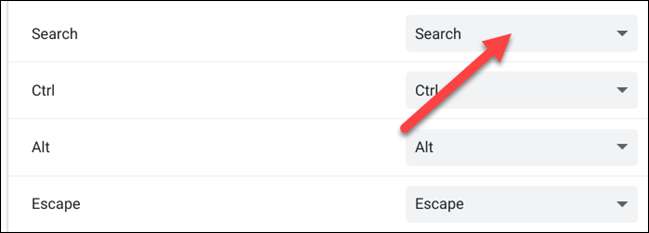
Menüden "Caps Lock" seçeneğini seçin.
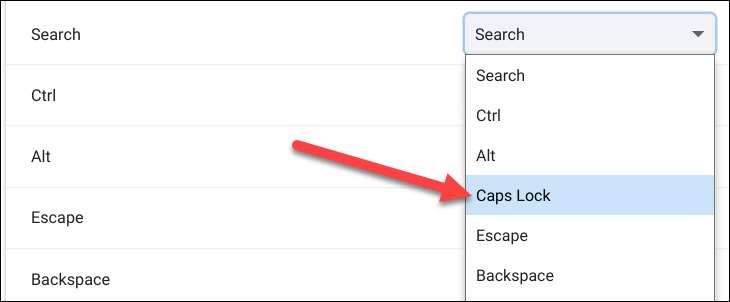
Arama anahtarı şimdi geleneksel bir kapak kilit anahtarı olarak hareket edecektir. Kilitleri açmak için basitçe basın ve kapatmak için tekrar basın. Arama işlevini kullanmak için, şimdi ChromeBook'un rafındaki başlatıcı düğmesini seçmeniz gerekecektir.
İLGİLİ: CAPS Kilidi Tarihi: Caps Kilit Anahtarı Neden Var?







